Hoe Facebook-profiel te vergrendelen en Profile Picture Guard in te schakelen
De afbeelding weergeven(Display) of profielfoto(Profile) is uw basisidentificatie op sociale media-handvatten en daarom is het erg belangrijk om deze veilig te houden, vooral als u een openbaar profiel heeft. Iedereen kan gewoon je profielfoto kopiëren en een valse identiteit creëren met je naam. Gelukkig heeft Facebook(Thankfully Facebook) nu functies zoals Profile Picture Guard en Facebook Profile Lock om dergelijke vormen van oplichting te voorkomen.
Wat is Facebook-profielvergrendeling
Facebook -profielvergrendeling is een functie waarmee u uw profiel kunt vergrendelen en een beperkte weergave van uw profielinhoud kunt tonen aan mensen die niet zijn toegevoegd aan uw vriendenlijst(Friends) . Als u uw Facebook(Facebook) -profiel vergrendelt , zijn uw foto's, verhalen, nieuwsberichten en foto's op uw tijdlijn alleen toegankelijk voor mensen die aan uw vriendenlijst zijn toegevoegd. Daarnaast worden al je eerdere openbare berichten gewijzigd in alleen Vrienden(Friends) . Alleen een geselecteerd deel van uw Info-info is zichtbaar voor iedereen die naar uw profiel komt.
Wat is de Profile Picture Guard

Facebook Profile Picture Guard is een andere beveiligingsfunctie van Facebook waarbij een blauw schild op je foto verschijnt en niemand die foto kan kopiëren, delen of downloaden of een screenshot van die foto kan maken. Zodra u de Profile Picture Guard activeert , kunnen alleen u en uw vrienden uw profielfoto taggen. Dit schild is in feite een privacyinstelling met één klik voor uw profielfoto.
Hoe u uw Facebook-profiel kunt vergrendelen
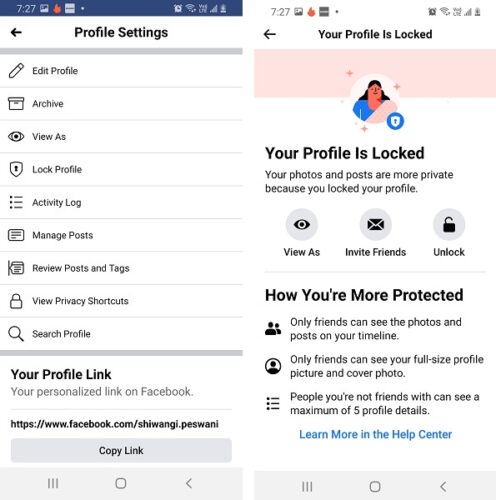
Houd(Please) er rekening mee dat u dit niet op uw laptop of pc kunt doen. Deze instellingen om uw Facebook(Facebook) -profiel te vergrendelen zijn alleen beschikbaar voor de mobiele applicatie.

Om uw Facebook-profiel te vergrendelen-
- Klik op de drie stippen(three dots) in de rechterbovenhoek van uw Facebook- account.
- Klik op Profiel vergrendelen(Lock Profile ) en u krijgt een bevestigingspagina met de tekst "Uw profiel(Profile) is vergrendeld".
Nu kunnen alleen je vrienden je profielfoto op volledige grootte zien en mensen die niet aan je vriendenlijst zijn toegevoegd, kunnen maximaal 5 details van je profiel zien.
Op dezelfde manier kunt u uw profiel ontgrendelen wanneer u maar wilt.
- Klik op de drie stippen(three dots) in de rechterbovenhoek van uw Facebook- account.
- Klik op Profiel ontgrendelen(Unlock Profile ) en u krijgt een bevestigingspagina met de tekst "Uw profiel(Profile) is ontgrendeld".
Hoe Facebook Profile Picture Guard aan te zetten(Facebook Profile Picture Guard)
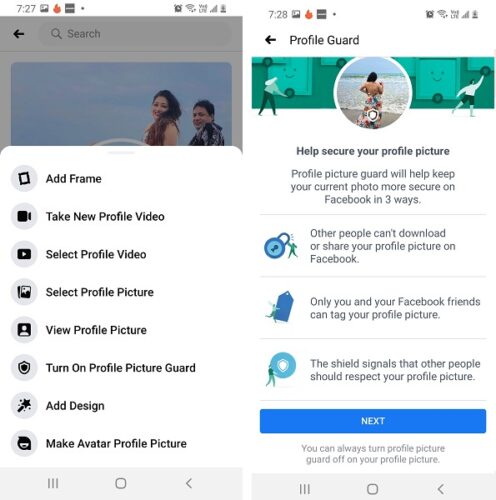
Houd er rekening mee dat u de (Please)Profile Picture Guard niet kunt inschakelen vanaf uw pc of laptop. Deze instellingen zijn alleen beschikbaar voor de mobiele Facebook -app.(Facebook)
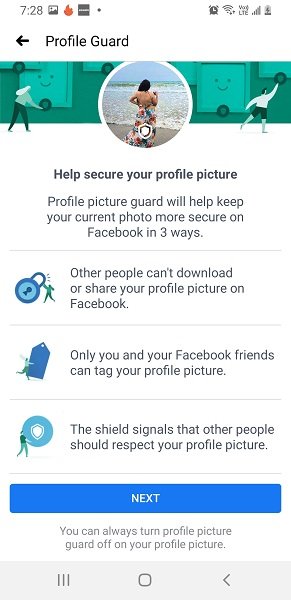
Om de Profile Picture Guard in te schakelen-(Profile Picture Guard-)
- Ga naar je Facebook -profiel en tik op de profielfoto.
- Selecteer de optie ' Profielfotobewaking(Profile Picture Guard) inschakelen '
- Klik volgende.
- Klik op Opslaan en je bent klaar.

Op dezelfde manier kunt u de Profile Picture Guard uitschakelen(Profile Picture Guard)
- Ga naar je Facebook -profiel en tik op de profielfoto.
- Selecteer de optie ' Profielfotobewaking(Profile Picture Guard) uitschakelen '
- Klik volgende.
- Klik op Opslaan en je bent klaar.
Facebook is een van de meest populaire sociale-mediaplatforms met miljarden gebruikers over de hele wereld en is daarom vatbaar voor dergelijke oplichting en hacks. Het is altijd beter om uw Facebook-privacy intact(keep your Facebook privacy intact) te houden om elke vorm van identiteitsdiefstal(Identity Theft) of misbruik te voorkomen.
Related posts
Hoe voeg je Facebook Frame en Profile Picture Guard toe aan je foto's
Hoe Facebook-profiel naar pagina te converteren
Muziek toevoegen aan uw Facebook-profiel
Hoe u uw Facebook-profiel kunt converteren naar een bedrijfspagina
Hoe Facebook-profiel te controleren zonder een Facebook-account te hebben?
Controleer of je Facebook-account is gehackt
Met UniShare kun je tegelijk delen op Facebook, Twitter en LinkedIn
Maak een Facebook-groep voor een bedrijfspagina van uw organisatie
Hoe Google- of Gmail-profielfoto verwijderen?
3 manieren om Spotify-profielfoto te wijzigen (beknopte handleiding)
Lockwise, Monitor, Facebook Container, Tracking Protection op Firefox
Facebook Text Delights - Lijst met woorden en animaties
Toegang van derden van Facebook, Google, Microsoft, Twitter intrekken
Maak een testaccount op Facebook zonder e-mail of telefoonnummer
Hoe u uw Facebook-account kunt beveiligen tegen hackers
Hoe Facebook te gebruiken om een Social Media Influencer te worden
Beste gratis Facebook Messenger-apps voor Windows-pc
Hoe audio op te nemen in de Facebook Messenger-app op het bureaublad
Hoe een profielfoto op YouTube toe te voegen of te verwijderen
Beste Facebook-extensies voor Chrome en Firefox
